在日常工作中,绘制图形比起PS,选择AI软件会更轻松!AI广泛应用于各种设计,包括我们平时看到的包装图案,或者背景图案等。那么,究竟怎么利用图形完成图案设计呢?不需要任何素材,只需要这样做……
制作步骤:
1.AI软件中建立一张A4纸张大小的画布。选择多边形工具,按住【Shift】键绘制,在确定“智能参考线”打开状态下,用“选择工具”选中图形,按住Alt键出现双箭头,用鼠标移动到右侧(即复制到右侧),重复两次复制;再选中以上三个图形,按住Alt键出现双箭头,继续向下复制两次。最后的效果如下图:整体组成为正方形。
2.框选所有图形后,设置参数:描边6pt,填充描边和图形颜色,如下图。选择“形状生成器工具”,在两个图形拖拽形成一个图形。

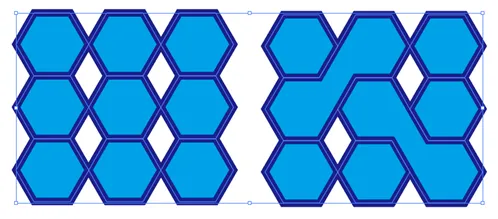
3.在“对象”菜单中选择“扩展”,扩展后的描边还是有路径线,不属于面。所以选择“路径查找器”,点击修边,变成面。
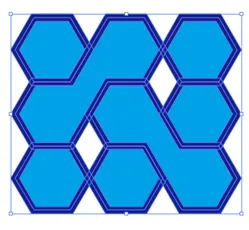

4.选择图形取消编组,用“选择工具”把其中两个图形移动出来,作为我们图案的一部分图形应用。
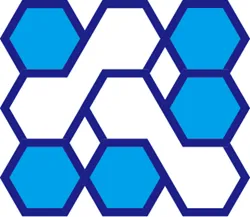
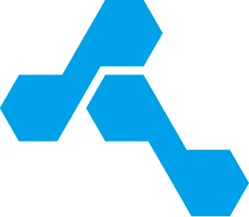
5.图形我们绘制好了,那么现在就需要完成图案内容了。窗口菜单中找到“色板”面板,把图形中的一个改为描边,把我们图形拖拽到色板中。绘制矩形,点击色板中的图案即可。
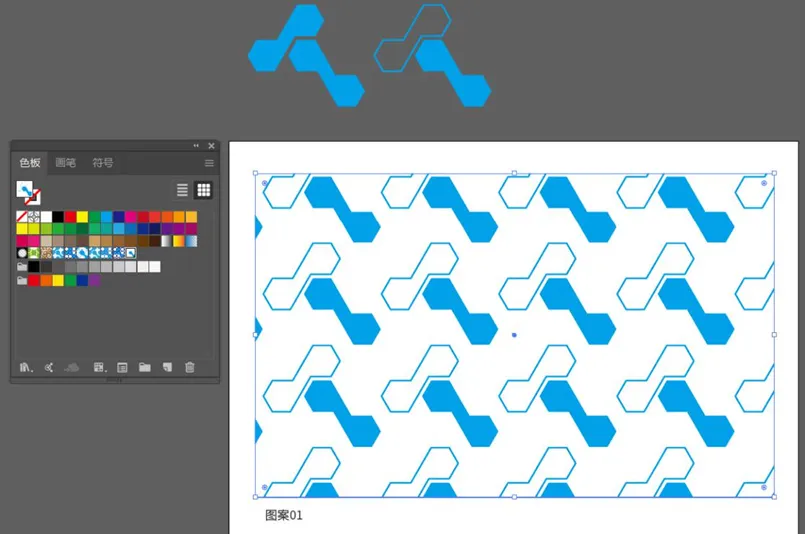
6.如何编辑色板图案呢?选择色板中的图案双击。进入编辑状态,在弹出的对话框中设置宽度和高度,增加图案的距离,选择画面中间图形,按住【Shift+Alt】键等比缩小。


点击完成按钮,图案形成。

7.再选择一个我们之前制作的图形作为图案重复下刚才的操作,就会得到另一个图案,是不是很简单呢?下面,我们来操作一下。图案调整好后,拖拽到色板中,绘制矩形点击填充。

8.注意:这个图案是可以双击图案再次编辑的哦!调节宽度和高度后,即可看到最后的效果。

最终效果就是更加精致和紧密一些。
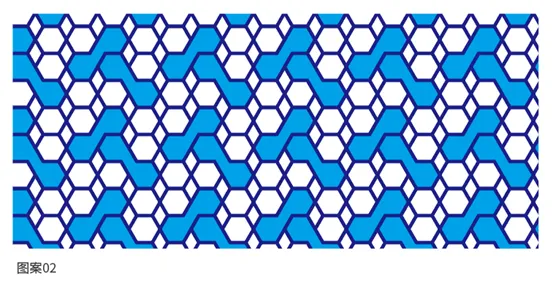
大家学会了么,以上的操作大家可以利用任何的图形元素,都可以得到意想不到的效果哦!一个小小的图形组合在一起就能够集合成大的能量,视觉感完全不同!一起制作起来吧!



全套AI视频教程,林老师主讲,限时秒杀1元,永久学习。扫码订阅:

声明:本站所有文章,如无特殊说明或标注,均为本站原创发布。任何个人或组织,在未征得本站同意时,禁止复制、盗用、采集、发布本站内容到任何网站、书籍等各类媒体平台。如若本站内容侵犯了原著者的合法权益,可联系我们进行处理。




